JMeter接口压测和性能监测
JMeter接口压力测试总结
一、安装JMeter
1. 在客户端机器上安装JMeter压测工具,我这里安装的版本是apache-jmeter-5.2.1,由于JMeter是JAVA语言开发的,所以安装JMeter压测工具前先安装JDK,一般安装JDK1.8及以上即可。安装完成后,如果客户端机器是windows系统,执行安装路径bin下的jmeter.bat即可启动jmeter的GUI图形页面,如果客户端机器是linux系统,执行安装路径bin下的jmeter.sh即可启动jmeter的GUI图形页面。
2. 安装过程简单,根据自身系统,自行在官网下载安装
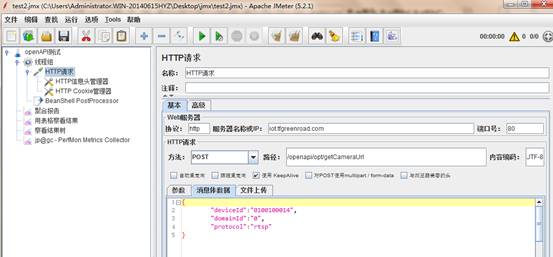
二、下载安装JMeter插件管理包:jmeter-plugins-manager
1.在jmeter官网下载jmeter-plugins-manager插件管理包,下载地址:https://jmeter-plugins.org/
2.将下载解压的插件管理包中的jmeter-plugins-manager-1.4.jar包拷贝到相应的ext路径下,如E:\apache-jmeter-5.2.1\lib\ext,我的插件jar包版本是:jmeter-plugins-manager-1.4.jar
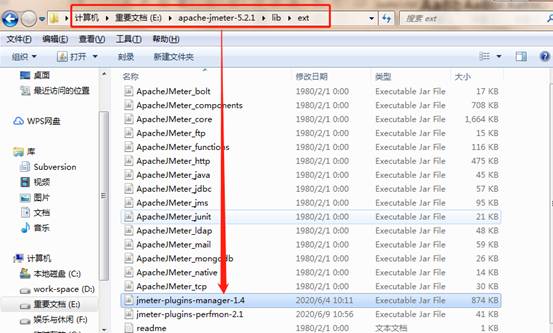
然后重新启动打开jmeter的GUI页面,页面菜单栏新增一个插件管理的入口,如下图所示
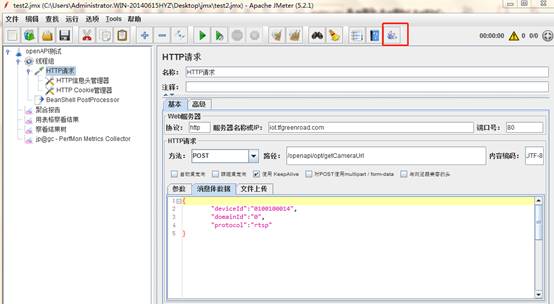
三、使用jmeter-plugins-manager安装服务器性能监测插件:jp@gc - PerfMon Metrics Collector,打开jmeter-plugins-manager页面,直接在Available Plugins页签关键字搜索:PerMon,找到PerfMon Metrics Collector安装即可,安装完成后,插件显示在已安装列表中,监听器列表也可以显示并添加该插件
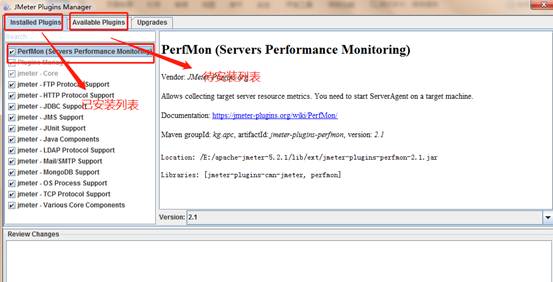
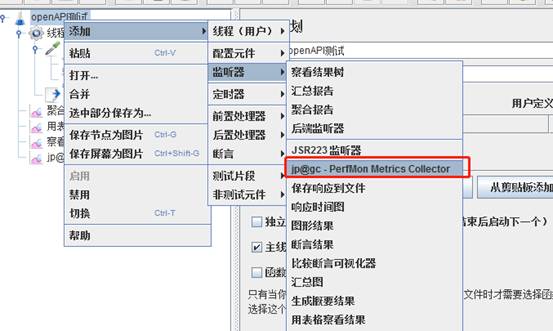
jp@gc - PerfMon Metrics Collector插件深入了解学习官网:
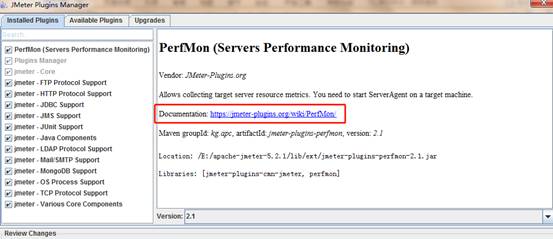
四、服务端安装ServerAgent-2.2.3用来和jmeter客户端插件jp@gc - PerfMon Metrics Collector建立连接和通讯以及性能监控数据传输,这边我的服务端是linux操作系统,将下载的ServerAgent-2.2.3包上传到服务器上,解压即可
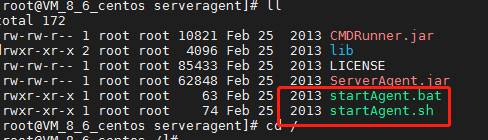
后面压测时,如果目标压测服务器是windows就运行.bat脚本,是linux就运行.sh脚本即可
五、接口压测实践
1.在jmeter测试计划容器中,配置添加相应的http接口请求,添加jp@gc - PerfMon Metrics Collector插件,配置需要监控的服务器信息,如下图:

3. 在目标服务器开启并运行startAgent.sh,显示started即为开启成功

4. 运行jmeter测试脚本,查看插件监控,如下:
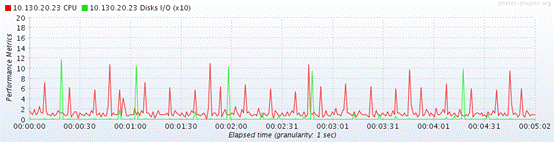
客户端每执行运行一次jmeter脚本,目标服务器上都会建立连接,脚本执行完成后断开连接

脚本执行完成后的聚合报告如下,并发请求有少量失败的情况:

这样就完成了对服务器的接口压测和服务器性能数据的采集




【推荐】国内首个AI IDE,深度理解中文开发场景,立即下载体验Trae
【推荐】编程新体验,更懂你的AI,立即体验豆包MarsCode编程助手
【推荐】抖音旗下AI助手豆包,你的智能百科全书,全免费不限次数
【推荐】轻量又高性能的 SSH 工具 IShell:AI 加持,快人一步
· 10年+ .NET Coder 心语,封装的思维:从隐藏、稳定开始理解其本质意义
· .NET Core 中如何实现缓存的预热?
· 从 HTTP 原因短语缺失研究 HTTP/2 和 HTTP/3 的设计差异
· AI与.NET技术实操系列:向量存储与相似性搜索在 .NET 中的实现
· 基于Microsoft.Extensions.AI核心库实现RAG应用
· 10年+ .NET Coder 心语 ── 封装的思维:从隐藏、稳定开始理解其本质意义
· 【设计模式】告别冗长if-else语句:使用策略模式优化代码结构
· 提示词工程——AI应用必不可少的技术
· 字符编码:从基础到乱码解决
· 地球OL攻略 —— 某应届生求职总结